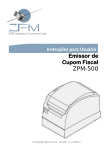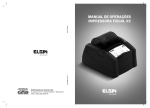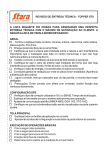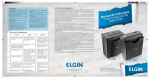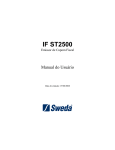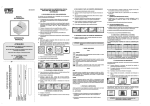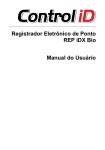Download MANUAL DO USUÁRIO ECF
Transcript
www.elgin.com.br REV. 02/2010 MANUAL DO USUÁRIO ECF - IF ELGIN 300 ELGIN Industrial da Amazônia Ltda. Av. Abiurana, 579 • Distrito Industrial • Manaus/AM CNPJ: 14.200.166/0001-66 SUMÁRIO 1. Introdução .................................................................................................................................. 03 2. Terminologia e Conceitos ........................................................................................................... 03 Heron 3. O Equipamento ........................................................................................................................... 05 4. Módulos Componentes ...............................................................................................................06 5. Características de Software ....................................................................................................... 06 6. Características Fiscais ............................................................................................................... 07 ELGIN SA Mogi das Cruzes - SP 7. Modos de impressão .................................................................................................................. 07 8. Tipos de Caracteres de impressão ............................................................................................. 08 9. Características Elétricas ............................................................................................................ 08 Começando pelo segmento de máquinas de costura, a ELGIN S.A. foi fundada em 1952. Uma empresa familiar, com capital 100% nacional, possui 3 plantas fabris (2 em Mogi das Cruzes e 1 em Manaus), além de 1 escritório central (em São Paulo) e mais 10 lojas de cozinhas, contando com mais de 1.200 colaboradores. Presente em diversos ramos diferentes de atuação, com uma variedade de mais de 2.000 produtos cadastrados e mais de 25 áreas de suporte e certificação ISO 9001:2000. Ao longo destes mais de meio século de existência a empresa diversificou sua atuação no mercado brasileiro, produzindo bens de consumo e industriais, além de distribuir produtos fabricados por grandes empresas internacionais como pode ser comprovado pela parceria, de mais de uma década, com a gigante japonesa Canon. Atualmente o grupo ELGIN possui divisões distintas para cada segmento em que atua. A empresa conta com as divisões: Refrigeração, Info Products (Impressoras), Cuisine (Móveis), Automação Comercial, Fundição e Home & Office (Condicionadores de Ar, Máquinas de Costura, Web Cam, Fragmentadores de papel, MP3 Player's, cartuchos e mídias). 10. Características Gerais .............................................................................................................. 09 11. Condições Ambientais .............................................................................................................. 10 12. Condições de Armazenamento das Reduções Z....................................................................... 10 13. Interface de Comunicação ....................................................................................................... 10 14. Conexão à rede elétrica ........................................................................................................... 12 15. Conexão ao canal serial do Aplicativo 15.1. Cabo para Porta Serial .................................................................................................... 12 15.2. Cabo para conexão USB .................................................................................................. 13 16. Conexão ao canal serial RS-232C do FISCO (COM2) ............................................................... 13 17. Instalação dos Drivers USB ...................................................................................................... 13 18. Conexão à gaveta de valores ................................................................................................... 14 19. Teclado ..................................................................................................................................... 15 20. Painel de LEDs ......................................................................................................................... 15 21. Leitura X ................................................................................................................................... 16 22. Leitura da Memória Fiscal ....................................................................................................... 17 23. Leitura do Logger ..................................................................................................................... 17 24. Recomendações de Uso da MFD ............................................................................................. 18 DIVISÃO AUTOMAÇÃO COMERCIAL Oferece soluções de hardware e serviços independentemente do segmento de atuação e porte do estabelecimento. Seus produtos são: impressoras fiscais e Impressoras de cupom, microterminais, terminal de consulta, leitores de código de barras (de mão e fixos), impressoras de cheques, computadores (destinados para automação comercial), TEF (transferência eletrônica de fundos), caixas registradoras e agora também Terminais de Auto-atendimento (totens para, por exemplo, checar a quantidade de horas trabalhadas ou ausentes no trabalho, ou comprar ingressos de cinema sem pegar fila). 25. Substituição da Fita Tintada 25.1. Remoção do cartucho de fita tintada .............................................................................. 18 25.2. Instalação do cartucho de fita tintada ............................................................................ 18 26. Substituição da Bobina de Papel 26.1. Remoção da bobina de papel .......................................................................................... 20 26.2. Instalação da bobina de papel ........................................................................................ 20 27. Preenchimento de Cheques ..................................................................................................... 21 28. Autenticação de Documentos .................................................................................................. 21 1. INTRODUÇÃO Este manual contém informações de ordem técnica-informativa, não podendo ser reproduzidas total ou parcialmente sem prévia autorização da ELGIN Indústria e Comércio Ltda. A ELGIN Indústria e Comércio Ltda. mantêm constante zelo pelo desenvolvimento de seus produtos, reservando-se o direito de alterar este manual sem prévio aviso. As informações aqui contidas estão divididas em três tópicos e descreve características da impressora fiscal modelo ELGIN-300: • O Produto: apresenta os módulos da impressora e as suas características técnicas. • Instalação: refere-se à instalação no sistema, com diversas considerações práticas sobre o seu correto funcionamento. • Operação: apresenta os modos de operação da impressora. MF é a sigla para “Memória Fiscal”, onde são armazenados, além dos dados do clichê, os totalizadores, incrementados a cada redução Z. Leitura X é um relatório espelho que representa os valores dos acumuladores armazenados na Memória de Trabalho no momento de sua emissão. Redução Z é o fechamento contábil do dia de referência. Trata-se de um relatório contendo as informações fiscais acumuladas e deve ser comandada no encerramento, admitindo-se uma tolerância de duas horas após a meia noite. Após este limite, caso a redução não tenha sido comandada, o ECF bloqueará automaticamente para operações fiscais. COM1 é a porta de comunicação, onde será conectado o cabo de comunicação entre o PC e a impressora. Verifique atentamente o certificado de garantia que acompanha o produto. COM2 é porta de comunicação exclusiva de uso do Auditor Fiscal. Esta porta não pode ser usada para operação da impressora. 2. TERMINOLOGIA E CONCEITOS As palavras “software” e “hardware” são empregadas livremente, por sua generalidade e freqüência de uso. Por este motivo, apesar de serem vocábulos em inglês, aparecerão no texto sem aspas. RAM é denominação para a Memória de Trabalho do ECF. Estado de intervenção técnica é condição pela qual são permitidas A abreviatura ECF-IF significa Emissor de Cupom Fiscal – Impressora Fiscal e é referenciada ao longo deste manual. algumas funções especificas no ECF as quais não são permitidas em estado normal de operação. Esta condição é de uso exclusivo da Autoridade Fiscal ou do Interventor Credenciado. A abreviatura GT significa Grande Total. O GT é um totalizador irreversível que acumula os valores de venda. A sigla PDV significa Ponto De Venda. MFD é Memória de Fita Detalhe, ou seja, onde é armazenada electrônicamente a segunda via dos documentos emitidos na impressora fiscal. 3 4 3. O EQUIPAMENTO A impressora fiscal ELGIN-300 é Equipamento Emissor de Cupom Fiscal (ECF – IF), capaz de emitir documentos fiscais e realizar controles de natureza fiscal. Destina-se ao uso nos mais diversos estabelecimentos onde a venda tributada de itens é aplicável. Participa da automação e gestão da empresa varejista, bem como no controle fiscal, portanto, sujeita às regras estabelecidas na legislação do ICMS de cada unidade federada. Tem como suas principais características a gravação dos dados de todos os cupons emitidos em memória eletrônica e a impressão com tecnologia térmica. 4. MÓDULOS COMPONENTES É imprescindível o conhecimento dos módulos componentes da impressora fiscal para a sua instalação, operação e manuseio. A figura abaixo mostra os módulos componentes da impressora: Tampa da Bobina de Papel Painel de Controle Tampa Superior Tampa Frontal É modelo integrante da Família Logger II da ELGIN Indústria e Comércio Ltda e mantém uma grande capacidade de armazenamento, já que é formada por um conjunto de chips de memórias não voláteis, denominado MFD – Memória de Fita Detalhe, também conhecido por cartucho de memória logger. É um ECF de 2 estações: permite a emissão cupons fiscais em uma estação (com mecanismo impressor térmico) e emissão de cheques em outra estação (com mecanismo impressor matricial). O mecanismo de impressão homologado para este ECF é o EPSON TM-H6000III, sendo um equipamento veloz para frentes de caixa. 5 5. CARACTERÍSTICAS DE SOFTWARE •Protocolo de comunicação ASCII, o que facilita a implementação em qualquer linguagem de programação; •Configuração da comunicação: 115.200 bps, paridade par, 8 bits de dados, 1 stop bit (protocolo Fiscnet) ou 9600 bps, sem paridade, 8 bits de dados e 1 stop bit (selecionável através de registrador específico para uso na porta serial do aplicativo); •Caracteres normais ou expandidos no clichê; •Possui 15 (quinze) totalizadores não fiscais (documentos não vinculados), permitindo cadastrar a descrição de cada um; •Emissão de: - Cupons fiscais - Documentos não fiscais vinculados (cartão de crédito, TEF) - Documentos não fiscais não vinculados (acumuladores não fiscais) - Relatórios gerenciais •Impressão de cheques; 6 6. CARACTERÍSTICAS FISCAIS •Programação de até 16 (dezesseis) alíquotas, além das pré-configuradas (substituição tributária ICMS, isento ICMS, não incidência ICMS, substituição tributária ISSQN, isento ISSQN, não incidência ISSQN) •Cada alíquota programável pode ser configurada como ICMS ou ISS. •Programação de até 15 (quinze) formas de pagamento. •Possui 15 (quinze) totalizadores não fiscais (documentos não vinculados), permitindo cadastrar a descrição de cada um •Memória fiscal com capacidade para: - 2.240 reduções (mais de 5 anos) - 10 atualizações de versão de firmware - 200 intervenções técnicas 7. MODOS DE IMPRESSÃO O software básico aceita alguns comandos de impressão baseados no protocolo EPSON® ESC/POS® que permitem realizar algumas formatações sobre o texto impresso. Algumas delas dizem respeito ao modo de impressão. Os modos de impressão aceitos pelo software básico são: •Normal •Expandido •Negrito •Código de Barras Abaixo segue tabela com os tipo de código de barras possíveis de serem impressas pelas impressoras da série Logger II: 7 Código Sistema de Código de Barras 0 UPC-A 1 UPC-E 2 EAN 13 3 EAN 8 4 CODE 39 5 ITF (interleaved 2 of 5) 6 CODABAR Apenas a opção 5 (ITF) pode ser utilizada em todos os modelos de ECF da série Logger II, os demais podem ser usados apenas nos modelos baseados no mecanismo Epson® TM-H6000. Maiores informações acerca dos caracteres de controle devem ser obtidas no manual do protocolo ESC/POS® da Epson®. 8. TIPOS DE CARACTERES DE IMPRESSÃO Podem ser utilizados caracteres acentuados conforme a tabela utilizada pelo ECF, que é a PC-850 (Code Page 850). 9. CARACTERÍSTICAS ELÉTRICAS •Fonte de Alimentação Chaveada full-range. Tensão - 95 à 250 VCA. Freqüência da rede - 50 ou 60 Hz. Consumo máximo em repouso - 10 W. Consumo máximo imprimindo - 50 W. •Sensores Sensor de fim de papel Sensor de pouco papel Sensor de autenticação / cheque Sensor de gaveta aberta ou fechada •Mecanismo Impressor Fabricante: Epson Modelo: TM-H6000III => CUPONS: Tipo de mecanismo: térmico Veloc. de impressão: 200mm/s (aproximadamente 63 linhas/s no máx.) Avanço de linha: 200 mm/s Vida útil do cabeçote impressão: 100km de papel impresso => CHEQUES: Tipo de mecanismo: matricial (9 agulhas) Velocidade de impressão: 5,14 linhas/s (aproximadamente) Vida útil do cabeçote impressão: 200 milhões de caracteres 8 => ENDOSSO (opcional): Tipo de mecanismo: matricial (8 agulhas) Velocidade de impressão: 1,9 linhas/s (aproximadamente) Vida útil do mecanismo de impressão: 1.350.000 linhas •Conector RJ11 fêmea - Acionamento da gaveta Tensão de acionamento da gaveta: 24 VDC Corrente máxima para acionamento: 1 A Tempo de acionamento: 20 ms 10. CARACTERÍSTICAS GERAIS •Capacidade de colunas Caracteres normais: 48 colunas numa mesma linha Caracteres expandidos: 24 colunas numa mesma linha •Bobina de papel Papel Termoscript KPH 856 AM FABRICANTE: VOTORANTIM Gramatura: 56 g/m2 Largura da bobina: 80 mm + 0 / -1mm Diâmetro da bobina (máximo): 83 mm. Diâmetro interno do tubete: 12mm Diâmetro externo do tubete: 18mm 11. CONDIÇÕES AMBIENTAIS •Temperatura de operação: 0°C a 45°C. •Temperatura de armazenamento: -20°C a 60°C 12. CONDIÇÕES DE ARMAZENAMENTO DAS REDUÇÕES Z As Reduções Z apresentam ao seu final uma impressão gráfica que contém a relação das vendas do dia. Esta impressão faz parte da Redução Z e deve ser mantida junto com esta sem haver seccionamento da bobina. A Redução Z deve também ser mantida livre de sujeira ou rasuras, não ser perfurada ou rasgada e deve ser acondicionada de modo a manter seus dados intactos pelo período mínimo de 5 anos. Os cuidados de armazenagem incluem: •Armazená-la com temperatura próxima a 20ºC e 60% de umidade relativa do ar; •Evitar contato produtos químicos, solventes e plastificantes, principalmente PVC; •Manter ao abrigo da luz solar e de lâmpadas fluorescentes. 13. INTERFACE DE COMUNICAÇÃO Para a conexão da impressora fiscal com o aplicativo, dispõe de uma porta de comunicação serial RS-232 (identificada como COM1 no painel traseiro da impressora), com as seguintes características: •Corte de papel através de guilhotina incorporada ao mecanismo Epson Parâmetro Protocolo Fiscnet •Fita para impressão de cheques Cartucho de fita de nylon, modelo “EPSON ERC-32”. Velocidade de transmissão 115.200 bps Tamanho da palavra de dados 8 bits •Interface para gaveta Sistema de transmissão Assíncrono Handshaking RTS/CTS Paridade Paridade par Conector RJ-45 Nível de transmissão Padrão EIA •Dimensões Altura: 212 mm. Profundidade: 298 mm. Largura: 186 mm. •Peso Impressora: aproximadamente 6,7Kg Fonte: aproximadamente 500 g 9 Opcionalmente, esta porta pode ser selecionada para 9.600 bps, 8 bits de dados, sem paridade e 1 stop bit. 10 O formato da palavra assíncrona da interface serial é composto por 1 (um) start bit, 8 (oito) bits de dados, 1 (um) bit de paridade e 1 (um) stop bit, seqüencialmente. O Controle de Fluxo é feito com o protocolo elétrico RTS/CTS (controle de FLAG). Este FLAG é utilizado para indicar ao equipamento transmissor que a impressora fiscal está habilitada para receber dados. A porta COM1 possui simultaneamente os sinais para comunicação RS-232 e USB, mas permite somente o funcionamento exclusivo de um ou outro, sendo chaveada através da presença do cabo USB conectado ao PC. Para a utilização da porta USB, inicialmente deve-se instalar os “drivers”, conforme próximas seções. A porta de comunicação identificada como COM2 no painel traseiro da impressora é de uso exclusivo do fisco e possui as seguintes características: 14. CONEXÃO À REDE ELÉTRICA A conexão da impressora fiscal deve obedecer aos seguintes passos: A alimentação deve ser fornecida por três condutores ligados a fase, neutro e ao terra, de acordo com a figura a seguir (vista frontal da tomada): terra fase neutro O TERRA entre a impressora e o equipamento ao qual ela se encontra interligada deve ser o mesmo. Verificar que a tensão máxima entre o NEUTRO e o TERRA da tomada não ultrapasse 3 Volts. Não utilize tomadas elétricas controladas por interruptores ou timers automáticos. Protocolo Fiscnet Velocidade de transmissão 115.200 bps Tamanho da palavra de dados 8 bits Sistema de transmissão Assíncrono Controle de Fluxo RTS/CTS Paridade Paridade par Conector DB9 Nível de transmissão Padrão EIA 11 15. CONEXÃO AO CANAL SERIAL DO APLICATIVO Alguns cuidados devem ser observados ao conectar a impressora a um equipamento pela interface serial: •Verificar se os dois equipamentos a serem conectados estão desligados; •Verificar a configuração e pinagem do cabo de comunicação. O conector utilizado na impressora é do tipo RJ-45, e permite tanto cabos para conexão a portas seriais com conector DB9 quanto a portas USB; 15.1. Cabo para Porta Serial DB9 12 15.2. Cabo para Conexão USB 18. CONEXÃO À GAVETA DE VALORES A conexão a gaveta de valores é feita através de um conector RJ-11 com as seguintes características técnicas: Pinagem: 16. CONEXÃO AO CANAL SERIAL RS-232C DO FISCO (COM2) Pino 1 GND Pino 2 (-) negativo da bobina da gaveta Pino 3 Saída do sensor gaveta aberta/fechada Pino 4 (+) positivo da bobina da gaveta (+24VDC) Pino 5 Não utilizado Pino 6 GND Pino 2: +24V 0V •Verificar as características dos sinais do equipamento a ser conectado à impressora fiscal; •Cabo não deve exceder 15 metros de comprimento; •Verificar se o equipamento conectado à impressora fiscal está programado para operar com a seguinte configuração de comunicação serial: - Velocidade de comunicação: 9600 bps - Tamanho da palavra de dados: 8 bits - Sem paridade - 1 stop bit. ________ ________ 20ms •Tensão de acionamento da gaveta: 24 VDC •Corrente máxima para acionamento: 1 A •Tempo de acionamento: 20 ms 17. INSTALAÇÃO DOS DRIVERS USB Os drivers USB encontram-se no CD fornecido com a impressora. Deve-se conectar o cabo na impressora e na porta USB do PC e ligar a impressora. Quando houver a solicitação do driver, selecionar a pasta que o contém de acordo com o sistema operacional utilizado e seguir as instruções. Deverão ser instalados 2 drivers, que serão solicitados: CDM e VCP. O CDM é o driver de porta USB genérico, e o VCP é o que faz com que a conexão se transforme em uma porta serial. 13 14 19. TECLADO O teclado da impressora fiscal ELGIN-300 possui 2 (duas) teclas: RELEASE: Faz com que o mecanismo impressor recue para a posição de origem, afastando-se do papel. FEED: Permite o avanço de linha na bobina de papel. Este LED fica piscando quando algum erro ocorrer. Se a impressora parar de funcionar e este LED continuar piscando, desligue-a, verifique se há papel trancado e remova se necessário (ver removendo papel trancado). Ligue a impressora novamente. Se a impressora continuar não funcionando, desligue-a imediatamente e contate o serviço de suporte do equipamento. LED Falta Papel: Acende quando o sensor da impressora detectar que o papel não está instalado ou estiver próximo do final do rolo. LED Cheque/Autenticação: Este LED liga quando a impressora está habilitada para imprimir a autenticação ou o cheque. Quando este LED está piscando, a impressora está aguardando a inserção ou remoção do papel. Há ainda 2 (duas) teclas na parte debaixo da impressora que são destinadas a leituras fiscais. Estas teclas são as teclas “SEL” e “CONF”. O funcionamento destas teclas é explicado no tópico que trata sobre: Leitura X, Leitura da Memória Fiscal e Leitura do Logger. 20. PAINEL DE LEDs O painel da impressora possui 4 (quatro) LEDs: LED Power: Este LED indica que a impressora está ligada. Não existe nenhuma combinação deste LED com outros para a indicação de outra situação. Portanto o seu uso é exclusivo para indicar o estado ligado da impressora fiscal. LED Erro: Acende nas seguintes situações: quando a impressora não estiver em condições de imprimir; quando ligada, apagando logo em seguida; quando a tampa da impressora estiver aberta; quando a impressora pára a impressão após detectar o final do rolo de papel. 15 21. LEITURA X A leitura X é um relatório fiscal que imprime as informações contidas na memória RAM do ECF e algumas outras contidas na memória fiscal. Informa os dados parciais relativos aos cupons emitidos no dia fiscal corrente. Este relatório pode ser emitido quantas vezes forem necessárias durante o dia. Algumas unidades da Federação exigem que a primeira leitura X do dia seja mantida ao lado do ECF para ser usada em auditoria fiscal. A leitura X pode ser emitida de duas formas: via comando do software aplicativo ou via botões da própria impressora fiscal. Os botões para realizar a leitura estão localizados na parte debaixo da impressora: botão “SEL” e botão “CONF”. Para leitura através destes, a seqüência abaixo é necessária: 1. Desligue a impressora; 2. Pressione o botão “SEL”; 3. Ligue a impressora e mantenha o botão “SEL” pressionado até que seja impresso um menu de opções; 4. Siga as instruções impressas, pressionando o botão apropriado para o tipo de relatório desejado; 5. Aguarde a impressão do relatório. IMPORTANTE: Ao solicitar uma leitura X pelo teclado, se houver um cupom aberto este será cancelado. 16 22. LEITURA DA MEMÓRIA FISCAL Este relatório emite os dados gravados na memória fiscal referente movimentações já armazenadas através de cada redução Z, além de outras informações relativas à impressora. A leitura da memória fiscal para a impressora ELGIN-300 pode ser emitida através do teclado, através da combinação das teclas SEL e CONF. Para realizar a leitura da memória fiscal siga os passos descritos a seguir: 1. Desligue a impressora; 2. Pressione o botão “SEL”; 3. Ligue a impressora e mantenha o botão “SEL” pressionado até que seja impresso um menu de opções; 4. Siga as instruções impressas, pressionando os botões apropriados para o tipo de relatório desejado; 5. Aguarde a impressão do relatório. IMPORTANTE: Caso haja algum cupom de venda aberto, este cupom será cancelado ou encerrado antes da emissão da leitura da memória fiscal pelo teclado. 24. RECOMENDAÇÕES DE USO DA MFD O comando “ImprimeTexto”, quando utilizado dentro de um Relatório Gerencial ou de um Cupom de Crédito/Débito, deve conter o máximo de conteúdo a ser impresso em cada comando, pois a cada comando é registrado um certo número de informações adicionais ao texto na MFD. Não se recomenda a utilização do comando “ImprimeTexto” para cada linha impressa. Evitar o uso de dados variáveis nos campos de descrição e/ou código dos produtos na venda de item. Esta prática reduz a eficácia do compactador de dados do equipamento. 25. SUBSTITUIÇÃO DA FITA TINTADA 25.1. Remoção do Cartucho de Fita Tintada Antes de proceder a remoção de uma fita tintada é aconselhável pressionar a tecla RELEASE da impressora - com a tampa fechada e a impressora ligada - para que o cabeçote de impressão fique na posição central de seu curso de impressão e recuado do papel. Este posicionamento facilitará o processo de inserção da fita tintada. 23. LEITURA DO LOGGER É a leitura da fita detalhe eletrônica armazenada na MFD. As formas de leitura destas informações são: •Impressão; •Extração serial (arquivo magnético no PC). Para retirar a fita: •Desligue a impressora; •Abra a tampa frontal da impressora; •Suspenda e retire a fita tintada, puxando-a pela saliência existente na parte central da mesma. A leitura do Logger em papel pode ser feita a partir de um comando enviado pelo computador para a impressora ou através do teclado da própria impressora. Em ambos os casos é necessário que a impressora esteja no estado de intervenção técnica para esta impressão (com a limitação de 2 leituras por intervenção). 25.2 Instalação do Cartucho de Fita Tintada Para a instalação do cartucho de fita tintada siga os procedimentos e figuras abaixo: •Com a impressora ligada, levante a tampa frontal; Para emitir a leitura do Logger via teclado, deve-se seguir aos passos a seguir: 1. Desligue a impressora; 2. Pressione o botão “SEL”; 3. Ligue a impressora e mantenha o botão “SEL” pressionado até que seja impresso um menu de opções; 4. Siga as instruções impressas, pressionando os botões apropriados para o tipo de relatório desejado; 5. Aguarde a impressão do relatório. 17 18 •Gire o tracionador (indicado como “knob” na figura abaixo) da nova fita de 2 a 3 vezes na direção indicada através da seta (nunca no sentido contrário) de modo que fique bem esticada antes de colocá-la; •Coloque a fita conforme ilustra a figura abaixo; 26. SUBSTITUIÇÃO DA BOBINA DE PAPEL 26.1. Remoção da Bobina de Papel Para remover uma bobina de papel, siga os procedimentos abaixo: •Levante a tampa da bobina de papel da impressora; •Retire a bobina. 26.2. Instalação da Bobina de Papel Procure usar bobinas de papel que atendam as especificações do produto. Para a colocação da bobina de papel siga os procedimentos abaixo: •Levante a tampa da bobina de papel da impressora; •Coloque a bobina na posição apropriada, conforme as figuras abaixo. Para evitar desgaste no cabeçote térmico de impressão e/ou atolamentos, descarte a ponta do papel caso esta parte possuir cola ou fita adesiva ou, ainda, mantenha-a totalmente para fora do mecanismo. •Certifique-se que nada obstrua a saída do papel e feche a tampa da bobina. Não puxe opapel para fora! Utilize a tecla “FEED” para avançar o papel. •Pressione ambos os lados do cartucho para garantir o encaixe nos ganchos metálicos de fixação; •Movimente novamente o pino de tracionamento da fita na direção indicada pela seta (2 ou 3 vezes); •Certifique-se de que a fita não esteja torcida ou enrugada; •Feche a tampa frontal. IMPORTANTE: Certifique-se que a impressora não esteja recebendo dados ou comandos do computador enquanto estiver trocando a fita tintada. 19 IMPORTANTE: Quando a tampa da impressora estiver aberta, a tecla FEED não tem função, ficando inativa. Nunca puxe o papel manualmente. Use apenas os recursos do teclado 20 27. PREENCHIMENTO DE CHEQUES Para impressão de um cheque, o anverso deve ficar voltado para cima quando posicionado no local de impressão. O campo do valor numérico deve ser visto na parte superior esquerda, observando-o na posição de entrada no mecanismo. O documento deve estar encostado na parte lateral direita da base de entrada do mecanismo, conforme ilustram as figuras abaixo. O cheque somente será impresso quando um comando de impressão foi enviado pelo computador ou equipamento conectado a impressora. Ao receber este comando, o LED Slip ficará piscando e o mecanismo de impressão puxará o cheque quando sentir a presença de papel. Empurre o cheque até que este LED pare de piscar para iniciar a impressão. A impressora gera automaticamente o extenso ao receber o valor do cheque a ser preenchido. 28. AUTENTICAÇÃO DE DOCUMENTOS O documento a ser autenticado deverá ser colocado no mesmo local onde é colocado o cheque para impressão. Pela legislação, são permitidas somente 1+4 autenticações referentes ao último valor registrado no ECF. Da mesma forma que o cheque, a autenticação somente será realizada após transmissão do comando apropriado para a impressora fiscal. Além disso, ao receber o comando, o mesmo LED Slip ficará piscando, informando que a impressora recebeu o comando e está aguardando a entrada do documento para autenticação. 21 22